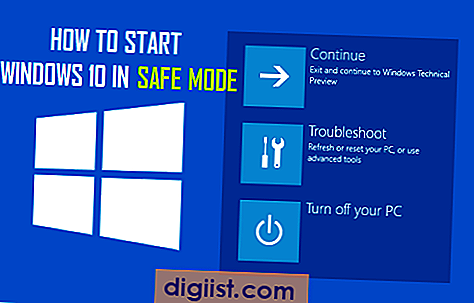Windows 10에서 로컬 사용자 계정 비밀번호 재설정 단계를 아래에서 찾을 수 있습니다. 로컬 사용자 계정의 현재 비밀번호를 기억하지 못하는 경우에도이를 수행 할 수 있습니다.

Windows 10에서 로컬 사용자 계정 비밀번호 재설정
가정용 컴퓨터의 경우 동일한 컴퓨터를 어린이, 손님이 직접 사용할 수 있도록 사용자가 여러 사용자 계정을 만드는 것이 일반적입니다.
이러한 경우 컴퓨터의 모든 로컬 사용자 계정에 대한 암호를 기억하거나 암호의 위치를 알아야합니다.
그러나 많은 사용자와 마찬가지로 기록 된 비밀번호가 잘못되거나 사용자 계정 비밀번호가 저장된 파일이 실수로 삭제됩니다.
운 좋게도 이러한 계정에 대한 현재 사용자 계정 암호를 기억하지 않아도 Windows 10에서 로컬 사용자 계정 암호를 재설정 할 수 있습니다.
제어판을 사용하여 Windows 10에서 로컬 사용자 계정 비밀번호 변경
제어판을 사용하여 Windows 10에서 비밀번호를 변경하려면 관리자 계정 또는 관리자 권한이있는 사용자 계정으로 로그인해야합니다. 이를 통해 컴퓨터의 모든 사용자 계정에 대한 비밀번호를 변경할 수 있습니다.
1. Windows 시작 버튼을 클릭하고 앱 목록을 아래로 스크롤 한 다음 Windows 시스템 폴더에있는 제어판을 클릭하십시오.

참고 : 검색 상자에서 제어판을 검색하여 제어판에 액세스 할 수도 있습니다.
2. 제어판 화면에서 카테고리보기에 있는지 확인한 다음 사용자 계정을 클릭하십시오.

3. 사용자 계정 화면에서 다른 계정 관리 링크를 클릭하십시오 (아래 이미지 참조).

4. 계정 관리 화면에서 암호를 변경하려는 사용자 계정을 클릭하십시오.

5. 다음 화면에서 비밀번호 변경 옵션을 클릭하십시오.

6. 비밀번호 변경 화면에서 새 비밀번호, 새 비밀번호 확인을 입력하고 비밀번호 힌트를 입력 한 후 비밀번호 변경 버튼을 클릭합니다.